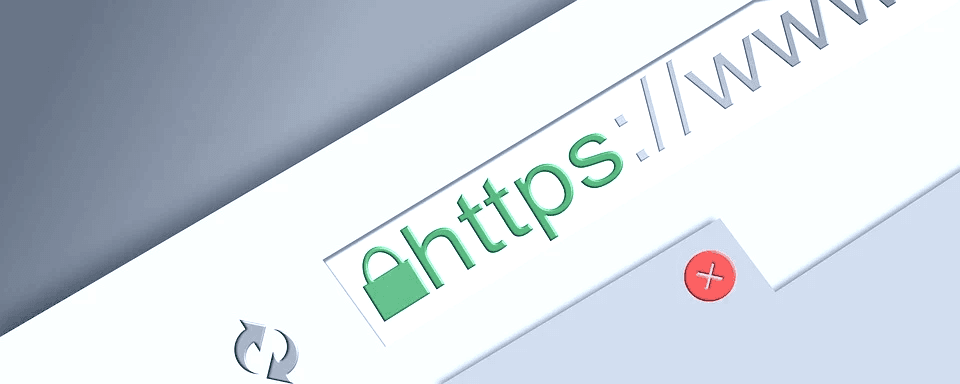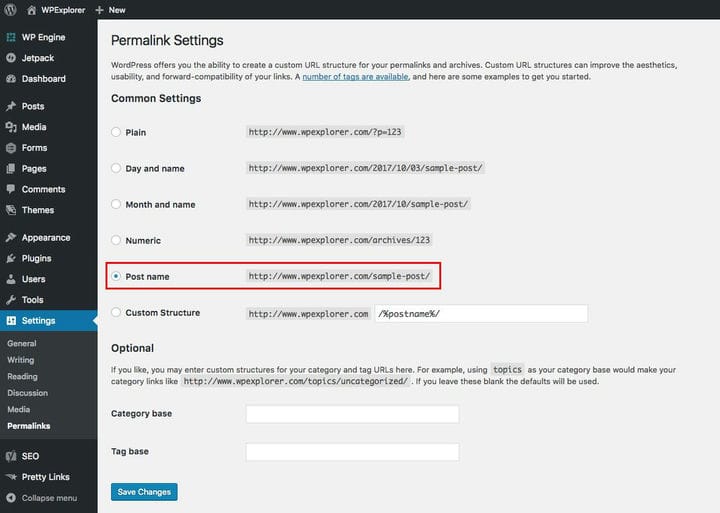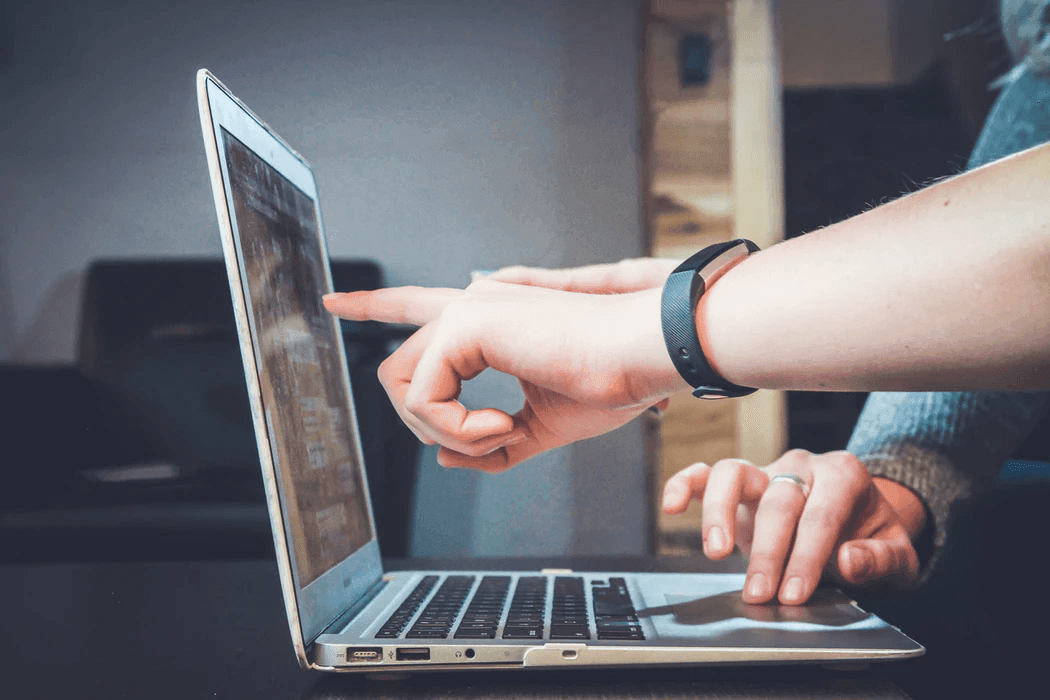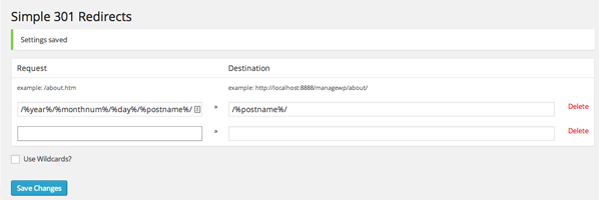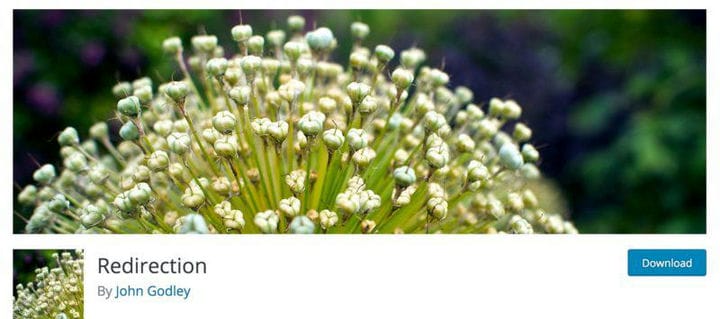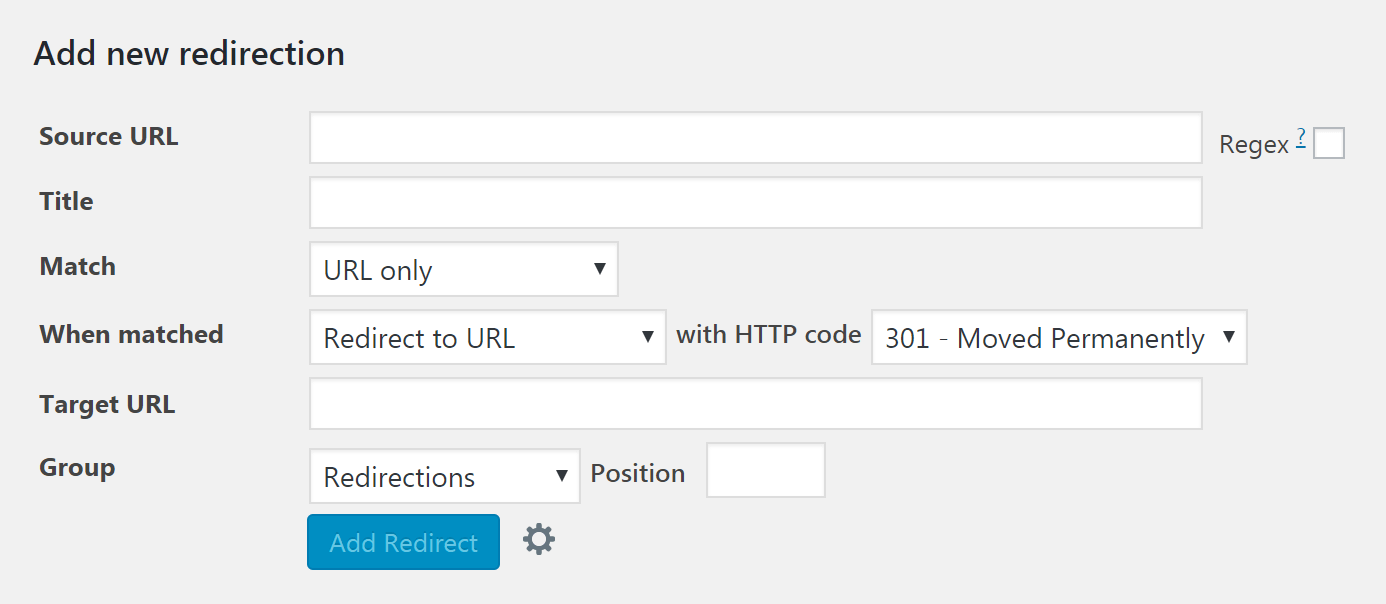Изменение структуры постоянных ссылок на вашем веб-сайте – серьезное мероприятие. Вы должны быть абсолютно уверены, что хотите внести это изменение в свой сайт, потому что это потенциально может повлиять на ваш SEO (и может вызвать множество ошибок и неработающих ссылок, если с ним работать неправильно).
Каждой странице и сообщению в вашем блоге назначен уникальный постоянный URL-адрес или «постоянная ссылка». Эти постоянные ссылки создаются с использованием заранее определенной структуры. Иногда необходимо изменить структуру ссылок для ваших сообщений, но это может вызвать проблемы с рейтингом в поиске, устаревшие ссылки с внешних сайтов и неработающие внутренние ссылки в вашем собственном контенте.
Лучший способ избежать этих проблем с вашими ссылками – это иметь четкий план их обновления до того, как вы это сделаете. Затем вы можете безопасно переключиться и начать пользоваться более оптимизированной структурой постоянных ссылок. Кроме того, вы захотите узнать, как лучше всего реализовать переадресацию, чтобы избежать ошибок 404.
В этом посте мы обсудим, что такое постоянные ссылки, и поговорим о причинах их изменения на вашем сайте. Мы также предоставим инструкции о том, как безопасно изменить структуру постоянных ссылок и избежать внешних и внутренних ошибок из-за неработающих ссылок с помощью переадресации. Давайте нырнем!
Что такое постоянные ссылки?
Постоянная ссылка – это часть веб-адреса, следующая за доменным именем. Например, взгляните на URL-адрес этого сообщения в блоге: https://techblog.sdstudio.top/kak-prorvatsja-v-nasyshhennuju-nishu-blogov/. Доменное имя – wpexplorer.com, а постоянная ссылка – это ниша для проникновения в блог .
Постоянные ссылки, если они установлены правильно, служат нескольким важным целям. Например:
- Они позволяют вашим читателям вкратце понять, о чем ваш пост или страница, не глядя на содержание.
- Они используются поисковыми системами для обнаружения темы сообщения или страницы исключительно по URL-адресу.
- Они также предоставляют постоянное местоположение вашим посетителям и поисковым системам, куда они могут вернуться, чтобы прочитать ваш контент.
- По сути, они представляют собой уникальный идентификатор для каждого создаваемого вами контента, помогая вам все организовать.
Чтобы настроить структуру постоянных ссылок в WordPress, вам нужно перейти в «Настройки»> «Постоянные ссылки» на панели инструментов. По умолчанию постоянные ссылки WordPress используют параметр «День и имя». Однако, если вы больше сосредоточены на содержании сообщения, чем на дате его публикации, часто лучше использовать опцию имени сообщения. Такая структура делает фокус вашего сообщения понятным как для читателей, так и для поисковых систем.
Большинство людей изменят стандартную структуру постоянных ссылок своего блога WordPress при его создании. Есть несколько вариантов на выбор, но наиболее распространенными являются два варианта – структура, которая показывает дату, за которой следует название сообщения, или просто само название сообщения. Этот выбор обычно делается с учетом предполагаемого содержания. Например, веб-сайты, посвященные новостям, обычно содержат дату как часть структуры постоянных ссылок.
Вы могли бы подумать, что, поскольку структуру постоянных ссылок легко изменить при создании веб-сайта, это также должно быть простым процессом для уже существующего веб-сайта. Хотя для внесения изменения достаточно выбрать новый тип постоянной ссылки и нажать кнопку «Сохранить», последствия этого действия требуют более подробного обсуждения.
Зачем менять структуру постоянных ссылок?
Есть несколько причин, по которым вам стоит подумать об изменении структуры постоянных ссылок, особенно если вы использовали настройку по умолчанию. Изменить постоянные ссылки, будь то на новом сайте или на уже существующем, относительно просто. Однако внесение изменений в структуру уже существующего сайта может иметь негативные последствия, если вы не планируете заранее. Таким образом, вам следует тщательно обдумать, нужно ли изменять структуру постоянных ссылок.
Однако есть несколько веских причин для переключения. Здесь только несколько:
- Если вы начали с более старой версии WordPress, вы все еще можете использовать предыдущую структуру по умолчанию, которая включает идентификатор сообщения. Эта структура не предоставляет никакой полезной информации о вашем контенте и бесполезна для SEO.
- Возможно, вы ведете свой сайт в другом направлении, и вам необходимо обновить структуру, чтобы отразить это изменение. Например, если вы переходите на сайт, более ориентированный на новости, вы можете включить дату в свои постоянные ссылки.
- Многие люди покупают уже существующие веб-сайты в качестве инвестиций, поэтому вполне возможно, что вы приобрели или унаследовали свой сайт от кого-то другого. Если вы стали владельцем действующего сайта, вы можете обновить структуру ссылок в целях ребрендинга.
Если ваша текущая структура работает для вашего контента и бренда, ее изменение может стать ненужной головной болью. Однако, если вы все же решите, что вам нужно обновить структуру ссылок, вы будете рады узнать, что есть способы безопасно реализовать этот переключатель.
Как безопасно изменить структуру постоянной ссылки
Прежде чем вносить какие-либо изменения в структуру ссылок вашего сайта, важно на всякий случай сделать резервную копию вашего сайта. Также разумно протестировать свои изменения на промежуточном сайте, прежде чем внедрять их на своем действующем сайте, чтобы вы могли устранить любые проблемы, которые могут возникнуть.
Если вы решили, что хотите или должны изменить структуру постоянных ссылок, вам нужно будет сделать несколько шагов.
Шаг 1. Выберите новую структуру постоянных ссылок
Первое, что вам нужно сделать, это синтаксис вашей новой структуры постоянной ссылки. При выборе новой структуры вам необходимо принять некоторые решения о том, что вы будете включать в синтаксис ссылки. Вы хотите, например, указать дату? Если да, то какую часть информации вы хотите видеть в ссылке?
Это важное решение, и вы не должны вносить никаких изменений, пока не убедитесь в своем выборе. Вы можете почерпнуть некоторые идеи для своей новой структуры из руководства WordPress по использованию постоянных ссылок. В общем, вариант «Название публикации» идеально подходит для большинства пользователей, хотя новостные сайты могут захотеть включать даты. В любом случае, как только вы определитесь со своей новой структурой, пора действительно внести изменения в ваши постоянные ссылки.
Шаг 2. Измените структуру постоянной ссылки в WordPress
Как только вы узнаете, какой синтаксис собираетесь использовать, пора перейти в меню «Постоянные ссылки» на панели инструментов и внести изменения. Просто перейдите в «Настройки»> «Постоянные ссылки» в серверной части WordPress и сделайте свой выбор на экране настроек:
После того, как вы сделаете свой выбор (или используете теги для создания вашей собственной структуры), нажмите «Сохранить». Ваши постоянные ссылки обновлены! Это обновит все ваши внутренние URL-адреса с новым синтаксисом.
Все внутренние ссылки должны обновляться правильно, если они были добавлены как часть WordPress. Возможно, потребуется обновить любые ручные ссылки. Однако все ссылки на ваш сайт из других источников теперь будут полностью неработающими, а весь контент, проиндексированный поисковыми системами, будет неверным.
Шаг 3. Исправьте неработающие ссылки с помощью переадресации 301
Как мы отмечали ранее, изменение структуры ваших постоянных ссылок – самая простая часть. Однако теперь вам нужно разобраться с последствиями. Все ссылки на ваши предыдущие ссылки, будь то в вашем контенте или на внешних сайтах, теперь не работают. Другой побочный эффект заключается в том, что любой контент, проиндексированный поисковыми системами, также неверен.
Есть простое решение этой проблемы – настроить 301 редирект на вашем сайте. Редирект 301 по существу сообщает любому браузеру, который заходит на ваш сайт, используя старый структурированный URL-адрес с постоянной ссылкой, где находится соответствующий контент. Это также позволяет поисковым системам знать, что это постоянное изменение. Вероятно, вы также захотите настроить свою страницу 404, чтобы перехватить любые неработающие внутренние или ручные ссылки, которые вы, возможно, упустили.
Раньше вам приходилось добавлять все эти перенаправления вручную в файл .htaccess на вашем веб-сервере. К счастью, в WordPress есть плагины, которые могут позаботиться обо всем этом за вас.
Использование плагина Simple 301 Redirects
Чтобы легко создавать перенаправления в вашем WordPress, одним из вариантов является плагин Simple 301 Redirects. После того, как вы установили и активировали плагин, он добавляет новое меню в область настроек вашей панели инструментов.
С этим плагином действительно не о чем беспокоиться. В окне настроек 301 редиректа отображаются два простых поля. Один помечен как «Запрос», а другой – «Назначение». В основном здесь вы вводите старую структуру постоянных ссылок и новую структуру постоянных ссылок. Вам нужно только добавить информацию после вашего доменного имени в эти поля.
В примере на изображении выше поле запроса – это конфигурация WordPress для постоянных ссылок «Месяц» и «Имя», а поле «Назначение» – это конфигурация WordPress для структуры постоянных ссылок имени сообщения. После добавления этих двух полей сохраните изменения. Теперь это укажет любому поисковому трафику, который приходит по старым ссылкам, куда идти.
Использование плагина перенаправления
Еще один плагин, который мы рекомендуем для добавления и управления перенаправлениями, – это бесплатный плагин Redirection.
Чтобы использовать перенаправление, сначала установите его на панели инструментов WordPress. Затем вы можете перейти в Инструменты> Перенаправления, чтобы указать страницам и сообщениям на вашем сайте их новые ссылки. Просто введите старую постоянную ссылку в поле Исходный URL и новую постоянную ссылку в поле Целевой URL, а затем нажмите Сохранить :
Использование Yoast SEO Permalink Helper Tool (для перенаправления на / & postname% /)
Еще один полезный инструмент – Yoast SEO Permalink Helper Tool. Это сгенерирует код, основанный на вашей текущей структуре ссылок, который вы можете вручную добавить в файл .htaccess вашего сайта, чтобы безопасно перенаправить все сообщения в новую структуру /% postname% /. Конечно, это очень удобный инструмент, но он дает вам только код для перенаправления структуры имени сообщения, в то время как плагин, рекомендованный выше, можно использовать для перенаправления нескольких обращений в различные места назначения.
Однако, если вам неудобно изменять файлы своего сайта, мы рекомендуем использовать один из двух бесплатных плагинов, упомянутых выше.
Шаг 4. Изменение ссылок поисковых систем на новую структуру (повторная индексация)
Ранее мы упоминали, что поисковые системы будут иметь неверную информацию после обновления структуры постоянных ссылок. К сожалению, это не зависит от вас как владельца сайта. Поисковые системы регулярно сканируют сайты и будут обновлять их при обнаружении изменений, поэтому со временем эта проблема исчезнет.
Однако вы можете помочь процессу, создав XML Sitemap, а затем вручную повторно проиндексировав свой сайт с помощью поисковых систем.
Заключение
Перед запуском нового сайта всегда лучше обратиться к таким элементам, как постоянные ссылки. Однако вам все равно может потребоваться изменить структуру ссылок после запуска вашего сайта. Если вы окажетесь в такой ситуации, вам нужно тщательно продумать план, чтобы избежать сбоев в работе вашего сайта (как внутри, так и снаружи).
Перед тем, как что-либо делать, следует обдумать и спланировать изменение структуры постоянных ссылок на вашем веб-сайте.
Несмотря на то, что внесение изменений и ограничение проблем никогда не было таким простым, вы все равно можете получить SEO-удар по своему сайту. Это может быть хорошо в краткосрочной перспективе, если вы переходите на более дружественную для SEO структуру постоянных ссылок, но это не то, с чем вам нужно постоянно иметь дело. Выберите новую структуру постоянных ссылок и придерживайтесь ее .
У вас есть вопросы об обновлении структуры постоянных ссылок WordPress? Предпринимали ли вы изменение постоянной ссылки в прошлом? Были ли у вас проблемы с поисковым движением и битыми ссылками? Как вы их разрешили? Мы будем рады услышать ваше мнение в комментариях ниже.
Источник записи: https://www.wpexplorer.com